kan inte se annan dator i nätverket
Hej,
försök med dessa förslag:
först och främst ändra din nätverkskategorityp som privat.
Öppna administrativa fönster PowerShell, skriv / klistra in följande och tryck på Enter:
Get-NetConnectionProfile
Om ditt nätverk är offentligt bör Nätverketkategori nämna det. Notera det indexnummer som nämns mot InterfaceIndex. Ersätt indexnumret i nedan nämnda kommando och tryck på Enter:
Set-NetConnectionProfile-InterfaceIndex<indexnummer> -NetworkCategory Private
kör Get-NetConnectionProfile kommandot igen för att bekräfta om nätverkskategorin är nu privat.
gå till Kontrollpanelen > Nätverks-och delningscenter > Avancerade delningsinställningar. Klicka på alternativetsätt på Network discovery och aktivera fil-och skrivardelning.
under alla nätverk > Offentlig mappdelning väljer du aktivera Nätverksdelning så att alla med nätverksåtkomst kan läsa och skriva filer i offentliga mappar.
öppna snapin-modulen tjänster och se till att tjänsterna körs:
- Function Discovery Provider Host
- Function Discovery Resource Publication
- SSDP Discovery
- UPnP Device Host
Öppna File explorer och skriv \\localhost till adressfältet för att se vilka aktier som görs på den här datorn.
Du kan också skapa en testmapp, göra Dela för mapp i C:\ Användare automatiskt och kontrollera delningsinställningar med den.
skapa bara en testmapp. Högerklicka på den här testmappen och välj Egenskaper. Klicka på Avancerad delning på fliken Säkerhet. Klicka på dela den här mappen och klicka sedan på Behörigheter. I fönstret behörigheter väljer du de användare som du vill dela mappen till. Du kan komma åt den delade mappen från en annan maskin som \\PCNAME\Test.
nu när du klickar på Nätverk i File Explorer ska alla dina datorer vara synliga i Dator-och nätverkssektioner.
nu ska din dator synas, men om inte, försök sedan återställa alla nätverksinställningar:
gå till Inställningar > nätverk & Internet > Status, bläddra ner för att hitta ”Nätverksåterställning, i nästa fönster Klicka på” Återställ nu ” – knappen.
det tar ungefär 5 min att utföra denna återställning och sedan starta om datorn automatiskt.
När du sjunger i första gången får du meddelande något som ”vill du att din dator ska vara åtkomst av andra datorer”, klicka på Ja för det.
om du får fel ”\ \ PCNAME path not found ” kan du lösa detta genom att lägga till datorns och IP-adresser till hosts-filen.
Lägg till alla PC: s IP-adresser och namn till värdfilen hitta på C:\Windows\System32\drivers\etc\hosts. Starta helt enkelt notepadas administrator och öppna hosts-filen med den.
Du kan kontrollera din IP-adress och datorns namn genom att öppna kommandotolken (CMD)
- för IP-adress typ kommando: ipconfig du får rad så här: IPv4-adress ………. 192.168.100.101
- för PC name type command: värdnamn
skriv ner IP-adress och namn på varje dator och Lägg till dem i den värdfilen. Värdfilen ska då se ut så här:
# localhost namnupplösning hanteras inom DNS själv.
# 127.0.0.1 localhost
# ::1 localhost
192.168.100.101 PC1 # Ethernet
192.168.100.102 PC2 # Ethernet
192.168.100.202 PC2 # Wi-Fi
När du utför ovan steg, bör du kunna hitta andra maskiner på ditt system.
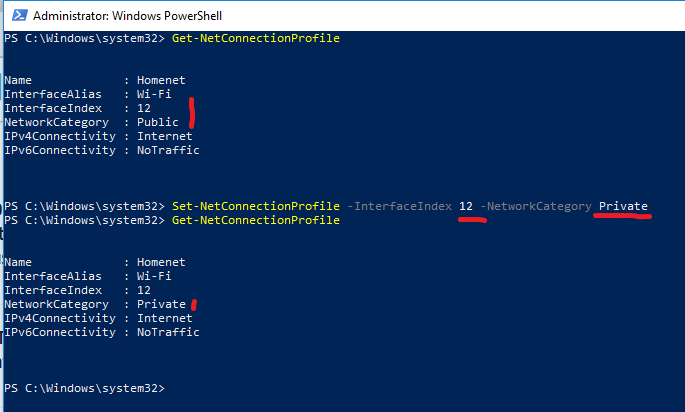
Leave a Reply